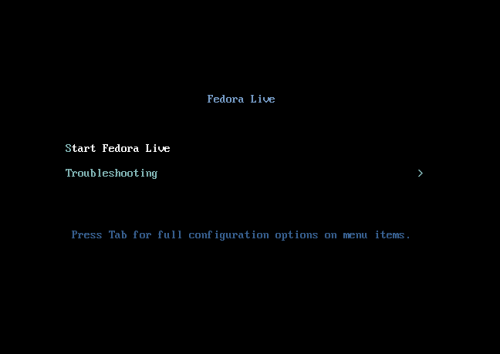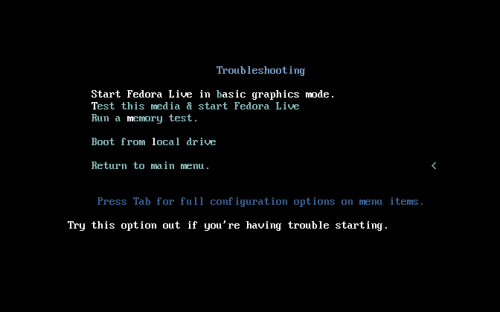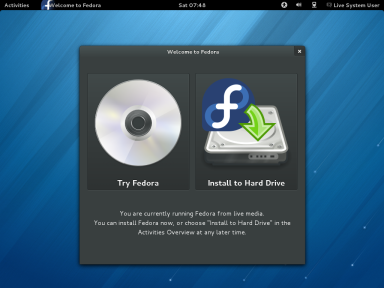Toto je starší verze dokumentu!
Fedora Live
 Dříve fungovala live média především pro účely vyzkoušení. Umožňují totiž nabootování Fedory přímo z CD/DVD/USB disku bez nutnosti instalace na pevný disk. Jedná se o bezpečnou možnost, jak vyzkoušet Fedoru bez potenciálních rizik souvisejících přerozdělením disku. Dnes je však live médium také jediným oficiálním médiem pro instalaci Fedora Workstation a dalších desktopových spinů.
Dříve fungovala live média především pro účely vyzkoušení. Umožňují totiž nabootování Fedory přímo z CD/DVD/USB disku bez nutnosti instalace na pevný disk. Jedná se o bezpečnou možnost, jak vyzkoušet Fedoru bez potenciálních rizik souvisejících přerozdělením disku. Dnes je však live médium také jediným oficiálním médiem pro instalaci Fedora Workstation a dalších desktopových spinů.
Spiny se liší v použítém desktopovém prostředí (Gnome, KDE, XFCE,…) a nebo v programovém vybavení (Security, Games,…) a nejedná se o oficiální produkty (Workstation, Server, Cloud). Všechny spiny jsou dostupné v 32-bitové (i686) i 64-bitové (x86_64) verzi. Jednotlivé spiny se mohou u různých vydání Fedory lišit, ale existují např.:
- Fedora KDE Spin s grafickým prostředím KDE Plasma Desktop.
- Fedora LXDE Spin s grafickým prostředím LXDE.
- Fedora Xfce Spin s grafickým prostředím Xfce.
- Fedora Security Spin s grafickým prostředím Xfce. Poskytuje bezpečné testovací prostředí při práci na záchraně systému, kontrole zabezpeční a forenzice. Je dobrou pomůckou při výuce a testování metod zabezpečení na univerzitách a v jiných organizacích.
- Fedora Electronic-Lab Spin s grafickým prostředím GNOME. Tento spin je high-end hardware design a simulační platformou. Podporuje inovaci a vývoj opensource Electronic Design Automation (EDA) comunity.
- Fedora Games Spin s grafickým prostředím GNOME. Je perfektní ukazkou nejlepších her dostupných ve Fedoře.
- Fedora Design-suite Spin s grafickým prostředím GNOME. Obsahuje free a open source nástroje, vybrané členy Fedora Design Týmu, které používají při každodenní práci.
Vyzkoušení Fedory na live médiu
Poznámka: Následující text se zaměřuje na Fedoru Workstation. Postup v případě ostatních grafických spinů je analogický.
Předpokládejme, že máte nastaven BIOS Vaší základní desky tak, aby bylo možné bootovat z DVD mechaniky1). Vložte Fedora Live do mechaniky a restartujte počítač. Po nabootování Vás uvítá úvodní obrazovka.
Live systém spustíte volbou Start Fedora Live. Jestliže vyberete Troubleshooting, objeví se následující obrazovka.
Zvolte Start Fedora Live in basic graphics mode, pokud Vaše grafická karta nepodporuje OpenGL. Test this media & start Fedora Live otestuje integritu média a spustí systém. Volbou Run a memory test je možné otestovat paměť Vašeho počítače. Jestliže vyberete položku Boot from local drive, bude systém bootovat z pevného disku. Return to main menu vás vrátí do původní nabídky.
Pokud byste chtěli mít prostředí v českém jazyce, klikněte v nabídce v pravém horním rohu obrazovky na ikonu nářadí a klikněte na Region & Language. Na následující obrazovce klikněte na Language a vyberte češtinu. Budete vyzváni k restartování sezení, což je nutné pro změnu jazyka. Po kliknutí na tlačítka pro restartování, se dostanete do přihlašovací obrazovky, kde kliknete na System Live User, čímž se dostanete zpátky do pracovního prostředí, které už bude v češtině. Pokud chcete mít i české rozložení klávesnice, postupujte stejně jako v případě jazyka, jen místo na Language klikněte na tlačítko „+“ pod Vstupními zdroji.
Instalace pomocí LiveCD
- Přečtěte si kapitolu Spuštění Fedory Live.
- K přečtení doporučujeme také kapitolu Instalace systému.
Poznámka: Následující text se zaměřuje na výchozí Fedora 18 Desktop Edition 32-bitovou (i686) verzi. Postup v případě ostatních verzích je analogický.
Úvod
Instalace pomocí Fedora Live CD se od standardní instalace popsané v kapitole Instalace Fedory liší v několika detailech. Zásadní rozdíl oproti klasické instalaci je ten, že se obraz Fedora Live pouze zkopíruje na pevný disk. Samotná „instalace“ je tak poměrně rychlá, avšak není možné vybírat instalované aplikace.
Instalace
Pro instalaci z Fedora Live CD nejdříve nabootujte systém. Nainstalovat Fedoru můžete prostým kliknutím na ikonu Instalovat na pevný disk, která se nachází na dash panelu po startu nebo přes Činnosti → Instalovat na pevný disk
Instalace je shodná s Instalace Fedory krok za krokem pouze v některých krocích je instalace omezena složením a kapacitou LiveCD.